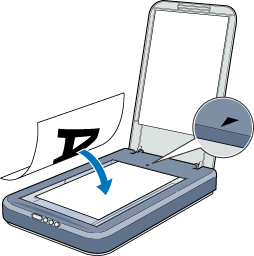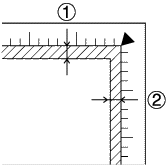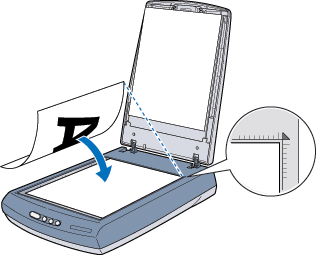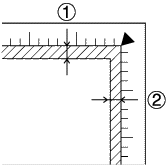Grundlagen des Scannens / Scannen im Automatik-Modus
Eine Vorlage auf den Scanner legen
Bevor Sie eine Vorlage scannen, denken Sie daran, die Urheberrechte der jeweiligen Inhaber zu respektieren. Scannen Sie keine veröffentlichten Texte oder Bilder, ohne vorher den Status der Urheberrechte geklärt zu haben.
 |
Hinweis:
|
 |
Vorsicht:
|
 |
Legen Sie keine schweren Gegenstände auf das Vorlagenglas. Üben Sie ferner keine übermäßige Kraft auf das Vorlagenglas aus.
|
 |
Stellen Sie den Scanner auf eine ebene, stabile Fläche.
|
 |
Stecken Sie den Scanner ein.
|
 |
Schalten Sie den Computer ein und stellen Sie sicher, dass die  Starttaste des Scanners grün aufleuchtet. Starttaste des Scanners grün aufleuchtet.
|
 |
Öffnen Sie die Vorlagenabdeckung des integrierten Durchlichtaufsatzes und stellen Sie sicher, dass die Fluoreszenzlampe auf dem Schlitten aufleuchtet.
|
 |  |
Hinweis für Benutzer des Perfection 1260 und 1260 Photo:
|
 |  | |
Die Fluoreszenzlampe erlischt, wenn Sie das USB-Kabel herausziehen, und leuchtet wieder auf, wenn Sie das USB-Kabel wieder einstecken.
|
|
 |  |
Hinweis für Benutzer des Perfection 1660 Photo und 2400 Photo:
|
 |  | -
Die Fluoreszenzlampe erlischt, wenn innerhalb von 15 Minuten kein Befehl vom Computer eintrifft. Dies ist normal und die Lampe leuchtet wieder auf, sobald Sie mit dem Scannen beginnen.
|
|
 |  | -
Wenn der Scanner mit dem USB-Kabel an den Computer angeschlossen ist, schaltet sich der Scanner aus, wenn Sie den Computer ausschalten und schaltet sich wieder ein, wenn Sie den Computer wieder einschalten.
|
|
 |  | -
Solange der Computer eingeschaltet ist, schaltet sich der Scanner aus, wenn Sie das USB-Kabel herausziehen und schaltet sich wieder ein, wenn Sie das USB-Kabel wieder anschließen.
|
|
 |  |
Hinweis für Benutzer des Perfection 1660 Photo und 2400 Photo:
|
 |  | |
Wenn Sie reflektierende Vorlagen scannen, stellen Sie sicher, dass die Abdeckung für den Durchlichtaufsatz angebracht ist. Ansonsten können die Bilder nicht entsprechend gescannt werden.
|
|
 |
Legen Sie die Vorlage mit der zu scannenden Seite nach unten auf das Vorlagenglas. Stellen Sie sicher, dass die Vorlage wie unten gezeigt genau an der Ausrichtmarkierung ausgerichtet ist.
|
Für Benutzer des Perfection 1260 und 1260 Photo
Richten Sie die Mitte der Vorlage an der Ausrichtmarkierung aus.
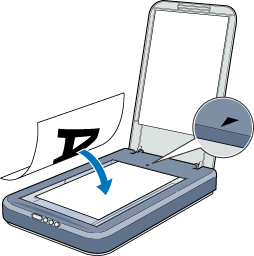
 |  |
Hinweis:
|
 |  | |
Ein Bereich von bis zu 5 mm vom Rand des Vorlagenglases wird nicht gescannt.
|
|
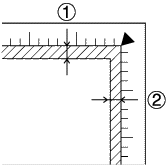
1. Maximaler nicht scanbarer Bereich von 5 mm
2. Maximaler nicht scanbarer Bereich von 5 mm
Für Benutzer des Perfection 1660 Photo und 2400 Photo
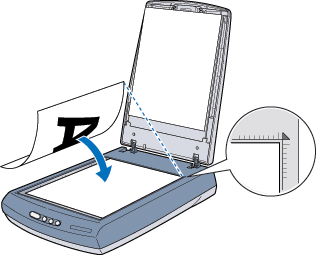
 |  |
Hinweis:
|
 |  | |
Ein Bereich von maximal 2 mm vom horizontalen und 1,5 mm vom vertikalen Rand des Vorlagenglases wird nicht gescannt.
|
|
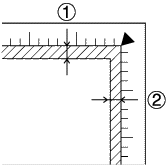
1. Maximaler nicht scanbarer Bereich von 2 mm
2. Maximaler nicht scanbarer Bereich von 1,5 mm
 |
Schließen Sie die Vorlagenabdeckung oder den integrierten Durchlichtaufsatz vorsichtig, damit sich die Vorlage nicht bewegt.
|
 |
Hinweis:
|
 | -
Lassen Sie Fotografien nicht für längere Zeit auf dem Vorlagenglas liegen, da sie am Glas festkleben könnten.
|
|
 | -
Stellen Sie keine schweren Gegenstände auf dem Scanner ab.
|
|
 | -
Sie können kein Bild einscannen, dessen Größe den verfügbaren Speicherplatz im Arbeitsspeicher oder auf der Festplatte überschreitet. Wenn Sie versuchen, das Bild zu speichern, erscheint eine Warnmeldung auf dem Monitor.
|
|

[Oben]



 Starttaste des Scanners grün aufleuchtet.
Starttaste des Scanners grün aufleuchtet.